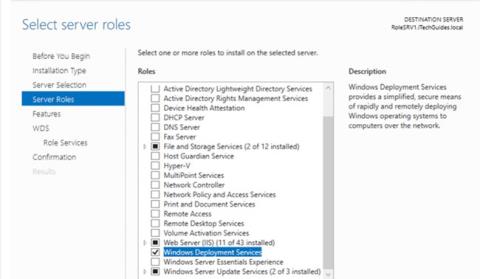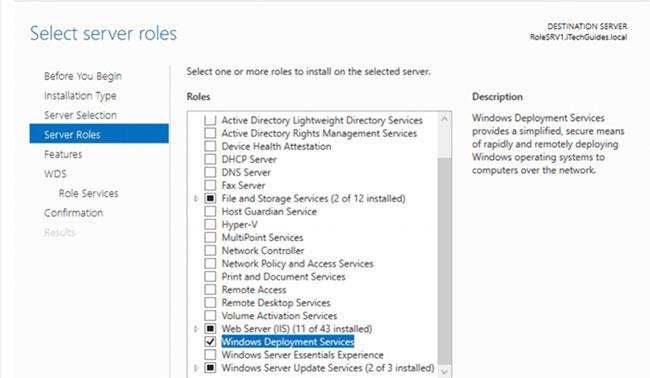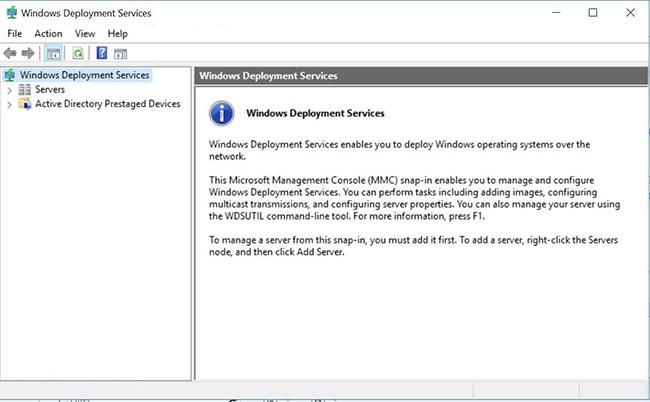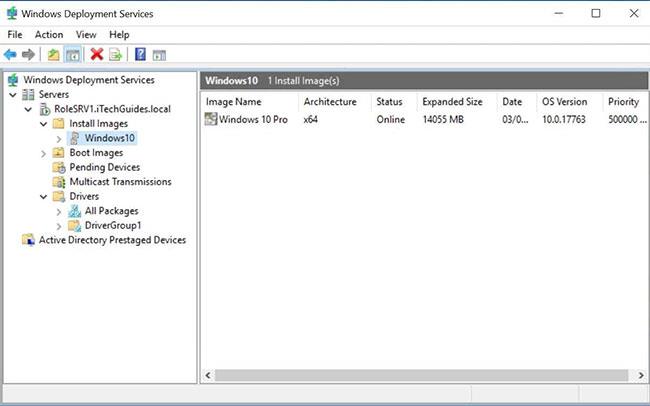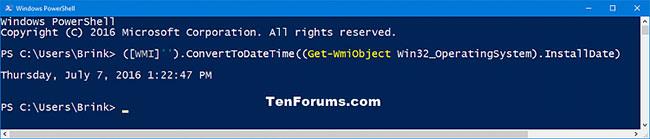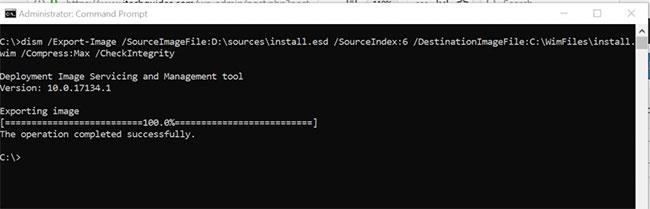WDS (Windows Deployment Services) on palvelinrooli, joka tarjoaa yksinkertaisen ja turvallisen tavan ottaa Microsoft-käyttöjärjestelmä etäkäyttöön tietokoneisiin verkon kautta. Tässä oppaassa kerrotaan, kuinka WDS Server 2016 määritetään.
Jotta WDS voi asentaa käyttöjärjestelmän etätietokoneeseen, tietokoneessa on oltava PEE käytössä.
Ohjeet WDS:n määrittämiseen Windows Server 2016:ssa
WDS Server 2016:n määrittäminen (asennusvaihtoehdot)
WDS voidaan asentaa kuljetus- tai käyttöönottopalvelimena tai molempina. Nämä vaihtoehdot ovat käytettävissä asennettaessa rooleja Palvelinhallinnan avulla.
Kuljetuspalvelin
Tämä vaihtoehto tarjoaa osajoukon WDS-toimintoja. Se sisältää vain tärkeimmät verkkoosiot, joita voit käyttää tietojen siirtämiseen erillisellä palvelimella. Siirtopalvelin käyttää Multicasting-tekniikkaa tiedon siirtämiseen.
Voit myös käyttää siirtopalvelinta, jos haluat PXE-palvelimen, jonka avulla asiakkaat voivat suorittaa PXE-käynnistyksen ja ladata oman mukautetun asennussovelluksesi. Sinun tulee käyttää tätä vaihtoehtoa, jos joudut jompaankumpaan näistä tilanteista, mutta et halua yhdistää kaikkia WDS-komponentteja.
Käyttöönottopalvelin
Tämä vaihtoehto tarjoaa Windows Deployment Services -palvelun kaikki toiminnot ja tarjoaa kaikki vaihtoehdot Windows-käyttöjärjestelmän etämääritykseen ja -asennukseen. Käyttöönottopalvelin riippuu Transport Serverin ydinosista.
Voit asentaa WDS-palvelinroolin Palvelimenhallinnan tai Windows PowerShellin avulla . Kun Windows Deployment Services -rooli on asennettu, palvelin on määritettävä ennen kuin sitä voidaan käyttää automaattiseen Windows-käyttöjärjestelmän käyttöönottoon.
WDS voidaan konfiguroida itsenäiseksi palvelimeksi tai Active Directory - integraatiolla . Tässä oppaassa kerrotaan, kuinka WDS Server 2016 määritetään Active Directoryyn integroiduksi WDS-palvelimeksi.
WDS Server 2016 -asennus vaaditaan
- Käyttöönottopalvelin vaatii DNS- ja DHCP-palvelimia verkossa.
- Sekä käyttöönotto- että siirtopalvelin vaativat NTFS-osioita tiedostojen tallennusta varten.
- Asennuksen jälkeen sinun on määritettävä WDS käyttämällä WDSUtil.exe-ohjelmaa tai suorittamalla ohjattu Windows Deployment Services -määritystoiminto.
- Sinun on lisättävä vähintään yksi käynnistysnäköistiedosto ja yksi asennuskuva kuvasäilöön.
Käynnistysnäköistiedosto tarjoaa alkuperäisen ympäristön, jossa käynnistät tietokoneen, kun taas asennuskuva on käyttöjärjestelmän näköistiedosto.
Tämä opas ei kata DNS- ja/tai DHCP-asetuksia.
Jotta PXE-asiakkaat voivat vuokrata IP-osoitteita, määritä DHCP-alueet sekä DHCP:lle että BOOTP:lle.
WDS Server 2016:n asennuksen vaiheet
WDS Server 2016:n määrittämiseen on kolme päävaihetta:
1. Asenna Windows Deployment Services Role (WDS Server 2016)
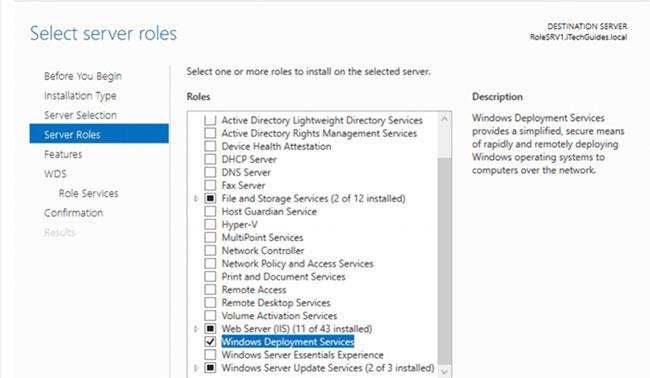
Asenna Windows Deployment Services Role (WDS Server 2016)
Ensimmäinen vaihe WDS Server 2016:n määrittämisessä on WDS-palvelimen roolin asentaminen.
Tässä on seuraavat vaiheet:
- Kirjaudu palvelimelle ja avaa Palvelinhallinta (oletuksena pitäisi käynnistyä).
- Napsauta Palvelimenhallinnassa Hallitse ja valitse sitten Lisää rooleja ja ominaisuuksia .
- Napsauta Ennen aloittamista -näytössä Seuraava.
- Valitse seuraavaksi Rooli- tai ominaisuuspohjainen asennus ja napsauta Seuraava.
- Valitse seuraavaksi Valitse kohdepalvelin -sivulla palvelin, johon haluat määrittää WDS Server 2016:n.
- Valitse Palvelimen rooli -sivulla Windows Deployment Services -kohdan vieressä oleva valintaruutu. Sivu latautuu, jossa sinua pyydetään vahvistamaan lisäominaisuuksien asentaminen. Napsauta Lisää ominaisuuksia . Napsauta sitten Seuraava.
- Valitse Valitse roolipalvelut -sivulla sekä käyttöönottopalvelin että siirtopalvelin. Huomaa, että jos valitset Käyttöönottopalvelin, sinun on valittava myös Transport Server. Voit kuitenkin valita Transport Server -vaihtoehdon ilman käyttöönottopalvelinta.
- Kun saavut vahvistussivulle , tarkista vaihtoehdot ja napsauta sitten Asenna.
Asenna Windows Deployment Services -rooli Windows PowerShellin kanssa suorittamalla alla oleva komento:
Install-WindowsFeature –Name WDS –IncludeManagementTools
2. Asenna WDS Server 2016 (määritä Windowsin käyttöönottopalvelut)
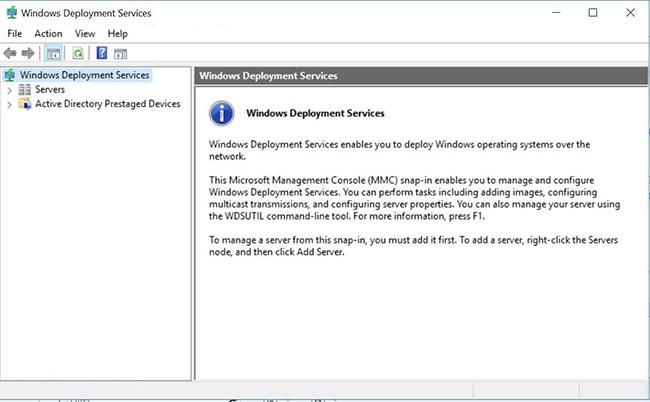
WDS Server 2016:n määrittäminen (Windows Deployment Services -määritys)
Roolin asennuksen jälkeen seuraava vaihe WDS Server 2016:n määrittämisessä on roolin määrittäminen.
Tässä on seuraavat vaiheet:
- Avaa Server Manager. Napsauta sitten Työkalut ja valitse Windowsin käyttöönottopalvelut . WDS-hallintakonsoli avautuu.
- Laajenna Palvelimet. Napsauta sitten hiiren kakkospainikkeella WDS-palvelinta ja valitse Configure Server. Ohjattu määritystoiminto avautuu.
- Lue vaatimukset Ennen aloittamista -sivulla ja napsauta sitten Seuraava.
- Valitse Integroi Active Directoryn kanssa -vaihtoehto . Napsauta Seuraava.
- Anna etäasennushakemiston polku tai hyväksy oletusasetus.
Tärkeä vinkki:
Tuotantoympäristössä etäasennuskansion pitäisi olla muussa asemassa kuin C.
- Huomaa Proxy DHCP Server -sivun tiedot ja napsauta sitten Seuraava.
- Määritä PXE-palvelimen asetukset.
- Odota lopuksi, että ohjattu toiminto suorittaa määritykset. Napsauta Valmis.
- Käynnistä Windows Deployment Services (WDS) -palvelu: Napsauta palvelinta hiiren kakkospainikkeella, valitse Kaikki tehtävät ja napsauta Käynnistä.
Yllä oleva tehtävä voidaan suorittaa myös suorittamalla seuraava komento:
WDSUtil.exe /Initialize-Server /Server:RolesSRV1 /REMINST:"D:\RemoteInstall"
Peruuta palvelimen määrityksen tai alustuksen aikana tehdyt muutokset suorittamalla komento:
WDSUtil.exe /UnInitialize-Server /Server:RolesSRV1
3. Määritä ja hallitse käynnistystä, asenna, etsi kuva
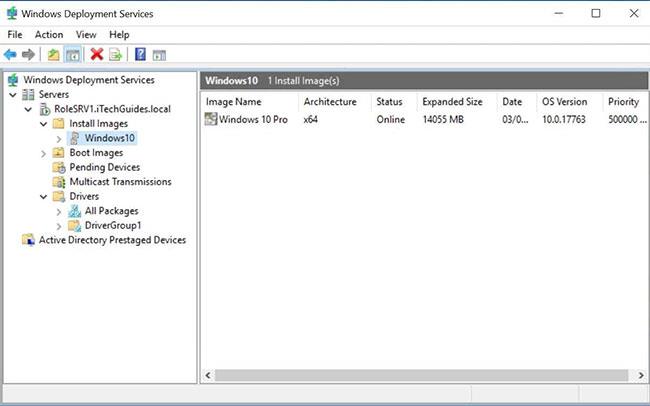
Määritä ja hallitse käynnistystä, asenna ja etsi kuvia
Kun olet määrittänyt Windows Deployment Services -palvelimen, viimeinen vaihe WDS Server 2016:n täydellisessä määrittämisessä on lisätä tarvittavat kuvatiedostot.
Seuraavat kuvat vaaditaan:
- Käynnistyskuva: Käynnistyskuva on Windows PE -näköistiedosto, jolla käynnistät asiakastietokoneen käyttöjärjestelmän asentamista varten. Useimmissa tapauksissa sinun tulee käyttää Boot.wim-tiedostoa käyttöjärjestelmän asennuslevyltä.
- Install Image: Install Image on käyttöjärjestelmän näköistiedosto, jonka otat käyttöön asiakastietokoneessa. Voit myös käyttää Install.wim-tiedostoa käyttöjärjestelmän asennuslevyltä.
- Discover Image: Joissakin tapauksissa tietokoneessa ei ehkä ole PXE:tä tukevaa verkkokorttia. Tässä tilanteessa voidaan luoda etsintäkuva, jota voidaan käyttää käyttöjärjestelmän asentamiseen kyseisiin tietokoneisiin.
Discover-kuva voidaan tallentaa medialle (CD, DVD tai USB) ja sitten asiakastietokone voidaan käynnistää medialla. Etsi laitteessa oleva näköistiedosto löytääksesi Windows Deployment Services -palvelimen, ja käyttöönottopalvelin asentaa näköistiedoston tietokoneeseen.
Etsi-kuvia ei vaadita Windowsin käyttöönottopalveluiden käyttämiseen.
Valmistaudu käynnistämään ja asentamaan Windowsin käyttöönottopalveluiden näköistiedosto
Kopioi boot.wim Windows 10 DVD:ltä (jos sinulla on Windows 10 ISO, asenna se. Boot.wim on lähdekansiossa.
Luo install.wim Windows 10 DVD:ltä seuraavasti:
dism /Get-WimInfo /WimFile:D:\sources\install.esd
Alla on komennon tulos. Huomaa sen version indeksinumero, jolle haluat luoda install.wim-tiedoston. Esimerkki on install.wim-tiedoston luominen Windows 10 Prolle. Indeksinumero on 6.
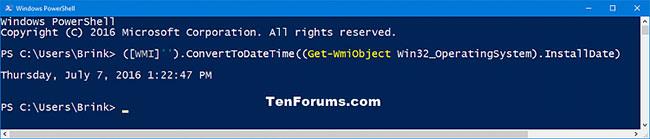
Huomaa sen version indeksinumero, jolle haluat luoda install.wim-tiedoston
Luo asennus.win Windows 10 Prolle suorittamalla alla oleva komento:
dism /Export-Image /SourceImageFile:D:\sources\install.esd /SourceIndex:6 /DestinationImageFile:C:\WimFiles\install.wim /Compress:Max /CheckIntegrity
Vienti alkaa. Katso kuva alla. Kun se saavuttaa 100 %, wim-tiedosto on valmis.
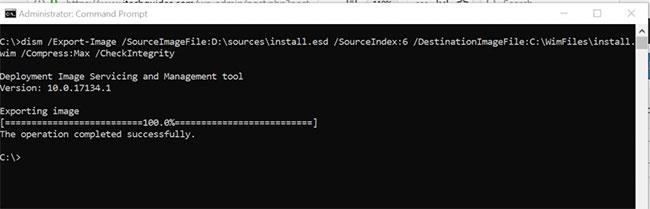
Kun se saavuttaa 100 %, wim-tiedosto on valmis
Lisää käynnistys- ja asennuskuva Windows Deployment Services (WDS) -palveluun
Voit lisätä asennuskuvan seuraavasti:
- Avaa Palvelinhallinnasta Windowsin käyttöönottopalvelut . Laajenna palvelinsolmu. Laajenna sitten WDS-palvelimesi nimeä.
- Napsauta hiiren kakkospainikkeella Asenna kuvat ja valitse sitten Lisää asennuskuva .
- Kirjoita Kuvaryhmä - ikkunaan nimi ja napsauta sitten Seuraava.
- Anna polku tiedostoon install.wim ja napsauta sitten Seuraava.
- Valitse Käyttöjärjestelmän kuva ja napsauta sitten Seuraava.
- Napsauta Yhteenveto - sivulla Seuraava. Odota, että kuva lisätään.
Asenna Windows 10 -kuva on nyt saatavilla Windowsin käyttöönottopalveluissa!
Voit lisätä useita Install.wim-kuvia. Sinulla voi esimerkiksi olla kuva saman käyttöjärjestelmän eri versioille. Lisäksi voit lisätä kuvia eri käyttöjärjestelmille.
Alla olevat vaiheet opastavat sinua käynnistyskuvan lisäämisessä.
- Napsauta hiiren kakkospainikkeella WDS-konsolissa Boot Images -kuvaketta ja valitse Lisää käynnistyskuva .
- Anna polku boot.wim-tiedostoosi. Napsauta Seuraava.
- Nimeä käynnistyskuva uudelleen ystävällisemmäksi nimeksi. Kuvan nimi näytetään valittavaksi PXE-käynnistyksen aikana.
- Napsauta Yhteenveto-sivulla Seuraava . Odota sitten kuvan tuontia.
Käynnistyskuvat ovat nyt saatavilla.
Luo löytökuvia
Luo löytökuva seuraavasti:
- Napsauta hiiren kakkospainikkeella aiemmin luomaasi käynnistyskuvaa ja valitse Luo Discover Image .
- Kirjoita kaikki tiedot Metatiedot ja sijainti -sivulle . Napsauta Windows Deployment Services -palvelimen nimeä napsauttamalla Selaa ja etsi sitten palvelin Active Directory -hakutyökalulla. Kun olet valmis, napsauta Seuraava.